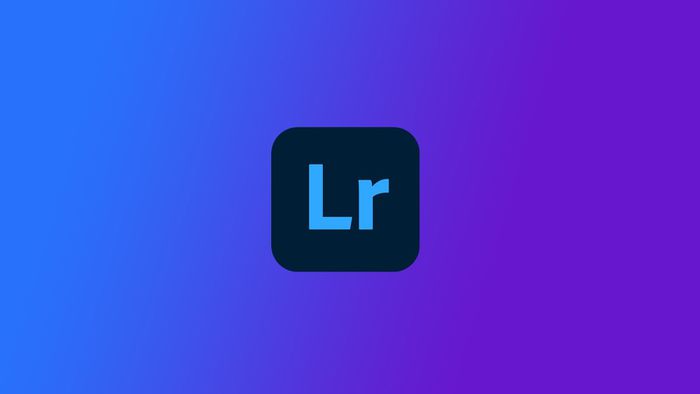
Reprodução
O Adobe Lightroom (Android | iOS | Desktop) é o software de edição de fotos e imagens da Adobe. Entre suas muitas funções, é possível utilizar seus recursos para editar fotos de maneira profissional. Além disso, usuários podem salvar e compartilhar as edições que foram realizadas naquela imagem e utilizá-las novamente em outras fotos, esse recurso é chamado de predefinição ou “Preset”.
Sendo assim, através de presets você pode salvar as edições e configurações realizadas em uma imagem e aplicar posteriormente em novos projetos. Também é possível importar predefinições de outros usuários para editar fotos. Em nossa matéria, confira como fazer presets no Lightroom através de seu celular e computador.
Como fazer presets no Lightroom pelo celular
Passo 1: para salvar as configurações realizadas em uma foto como um preset, acesse o ícone de reticências localizado no canto superior direito da tela de edição do Lightroom;
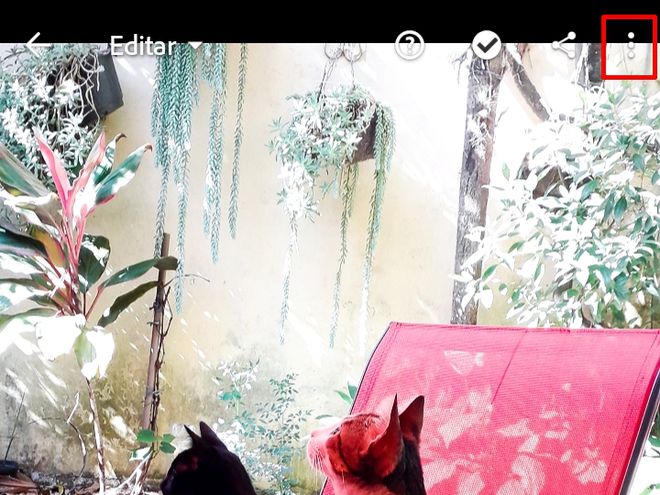
Passo 2: em seguida, toque na opção “Criar predefinição”;
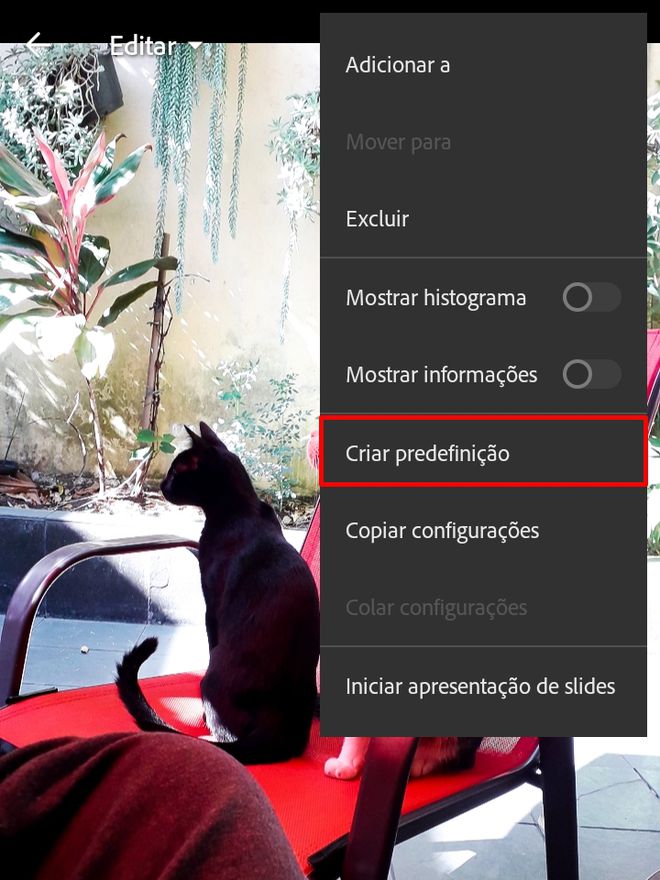
Passo 3: então, insira qual será o nome de sua predefinição e marque as configurações que serão salvas;
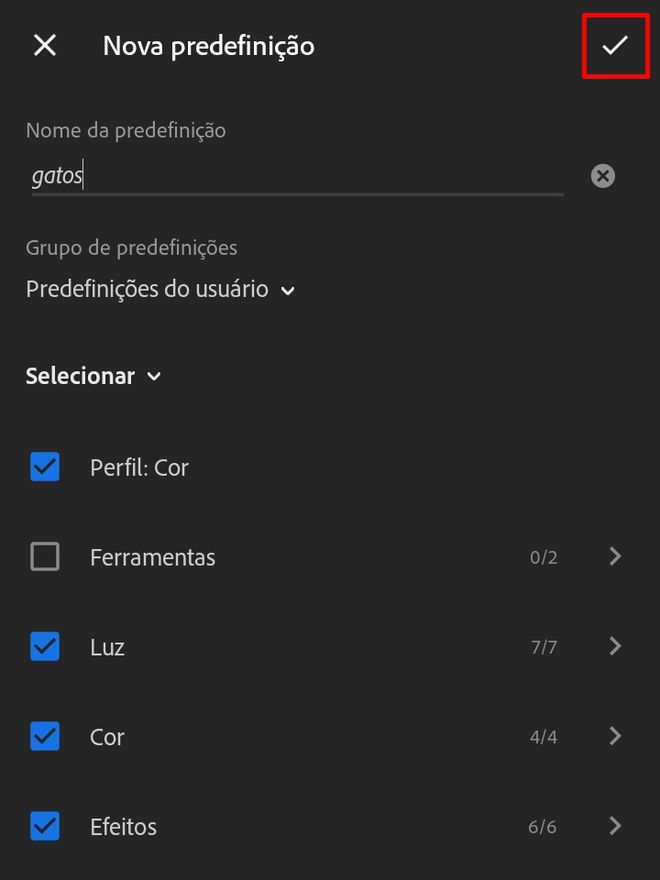
Passo 4: para utilizar predefinições no adobe Lightroom, acesse a aba “Predefinições” na barra de ferramentas;
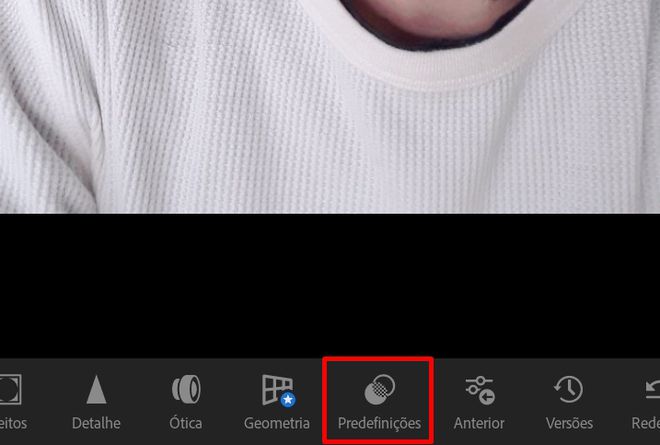
Passo 5: então você poderá ver todos os presets instalados no Lightroom. Depois acesse a opção “Predefinições do usuário”;

Passo 6: por fim, aqui você poderá visualizar todos os presets criados por você.
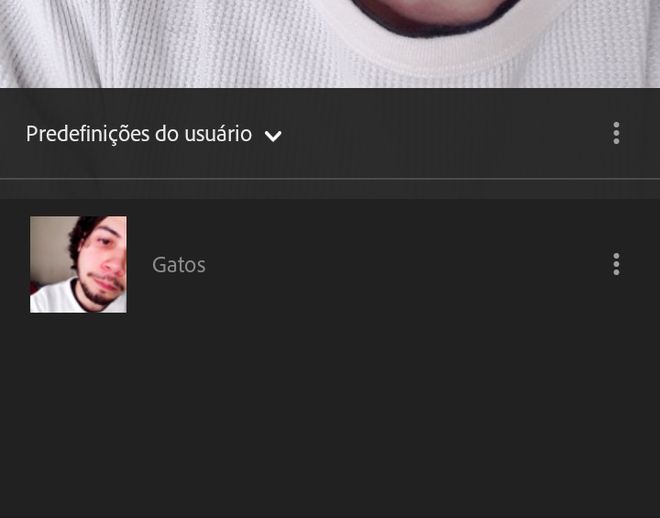
Pronto! Agora você sabe como fazer presets no Adobe Lightroom através de seu aplicativo para celular. A seguir, aprenda como fazer presets em seu computador.
Como fazer presets no Lightroom pelo computador
Passo 1: no painel de edição, acesse a guia “Editar”;
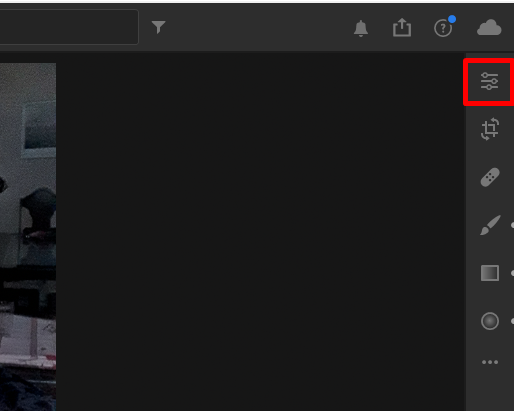
Passo 2: em seguida, clique na aba “Predefinições”;
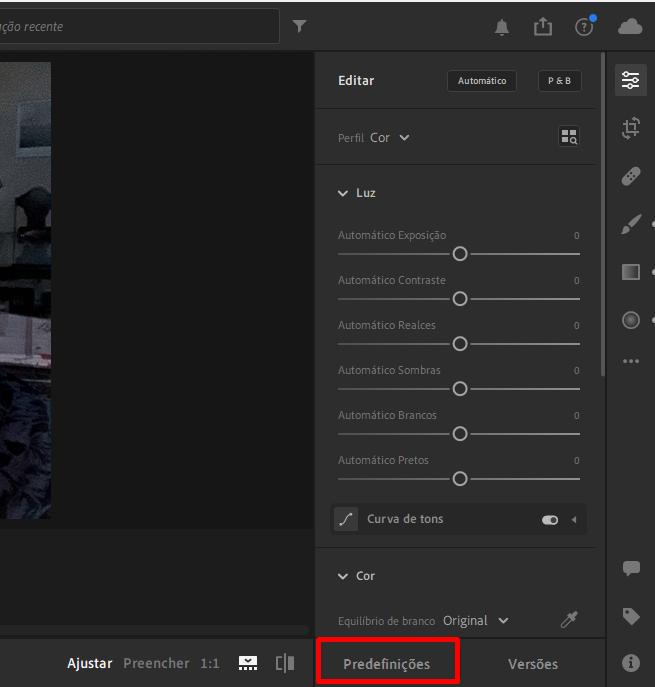
Passo 3: logo após, toque no ícone de reticências para acessar opções adicionais, assim como na imagem abaixo;
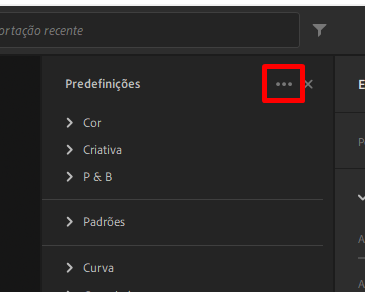
Passo 4: depois, basta tocar em “Criar predefinição”;
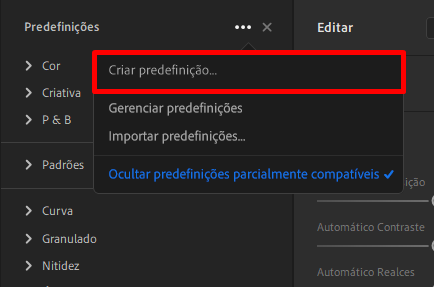
Passo 5: então para prosseguir com a criação, insira qual será o nome de sua predefinição e marque as configurações que serão salvas, após concluído basta aperar “Enter” para criar seu preset;
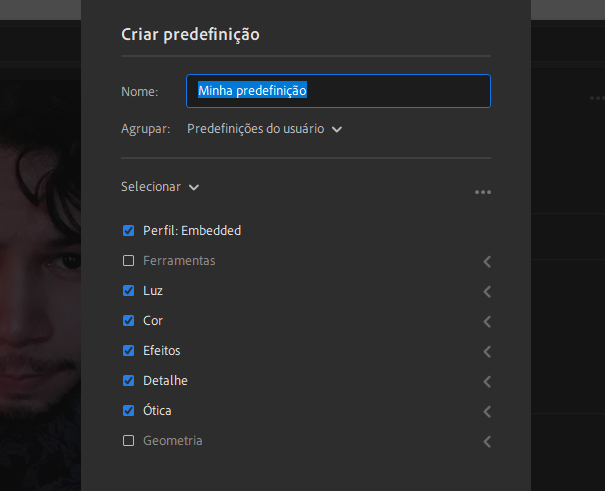
Passo 6: por fim, você poderá utilizar presets criados por você através da aba “Predefinições do usuário”;
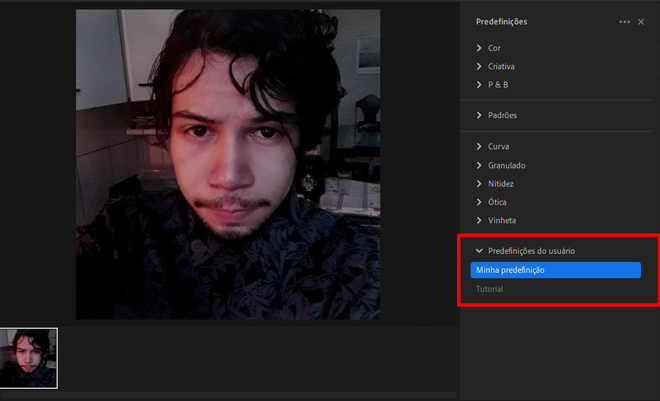
Perfeito! Agora você sabe como fazer presets no Adobe Lightroom através de seu computador. Agora basta criar e compartilhar predefinições.
Fonte: Canaltech
